Wird auf eurem Android-Smartphone ein Ausrufezeichen bei dem WLAN-Symbol angezeigt? Dann funktioniert euer Internet vermutlich nicht mehr. Wir zeigen, wie ihr das Problem löst.
Android: Ausrufezeichen bei WLAN-Symbol
- Euer Smartphone verbindet sich automatisch mit einem WLAN-Netzwerk, mit dem es schon mal verbunden war.
- Wenn euer Smartphone aber ein WLAN-Symbol mit Ausrufezeichen anzeigt, bedeutet das einen Fehler beim Verbindungsaufbau.
WLAN mit Ausrufezeichen – Keine Internet-Verbindung
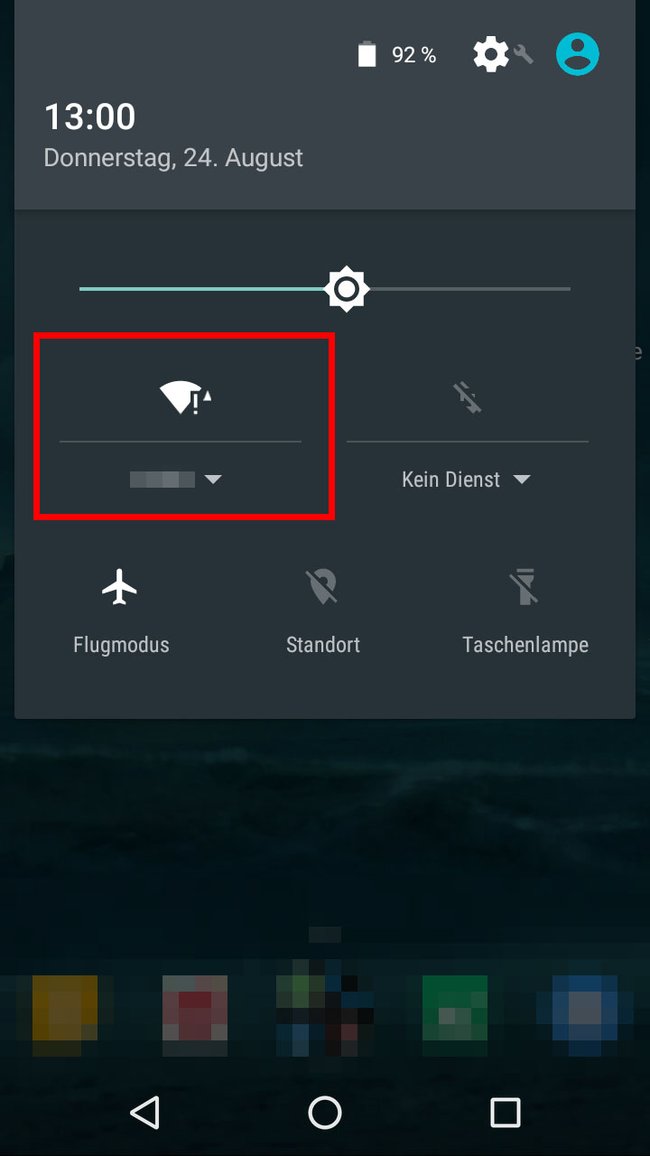
Das Ausrufezeichen bei dem WLAN-Symbol eures Android-Smartphones zeigt an, dass die WLAN-Verbindung fehlerhaft ist:
- Ihr habt dann wahrscheinlich keinen Internetzugriff und könnt bestimmte Apps, die Internetzugang benötigen, nicht nutzen.
- Ab Android 5.0 greift euer Smartphone dann automatisch auf die mobile Datenverbindung zurück, sofern vorhanden.
Ihr seht dann neben dem WLAN-Symbol das Verbindungssymbol für die mobile Verbindung mit Verbindungsstärke. So bekommt ihr mit, dass ihr gerade nicht mit dem jeweiligen WLAN-Netzwerk surft, sondern euer Datenkontingent in Anspruch nehmt.
Ihr bemerkt die fehlende WLAN-Verbindung auch recht schnell an der langsameren Internetgeschwindigkeit beim Surfen oder Dateien-Herunterladen. Es sei denn ihr nutzt LTE:
- LTE erreicht in der Praxis um die 3 MB/s an Datenübertragung;
- Bei WLAN g sind es etwa genauso viel.
- Erst ab WLAN n sind 30 MB/s drin.
Lösung: Ausrufezeichen weg bekommen
- Wenn der Fehler bei euch zu Hause auftritt, prüft, ob auch andere Geräte kein Internet haben.
- Oft liegt dann eine Internetstörung vor. Prüft aber am besten auch die Router-Einstellungen und startet die Fritzbox neu.
- Alternativ müsst ihr ihr in ein funktionierendes WLAN-Netzwerk wechseln.
Schaut euch auch die Tipps im folgenden Video an, wenn ihr unter Windows WLAN-Probleme habt:

